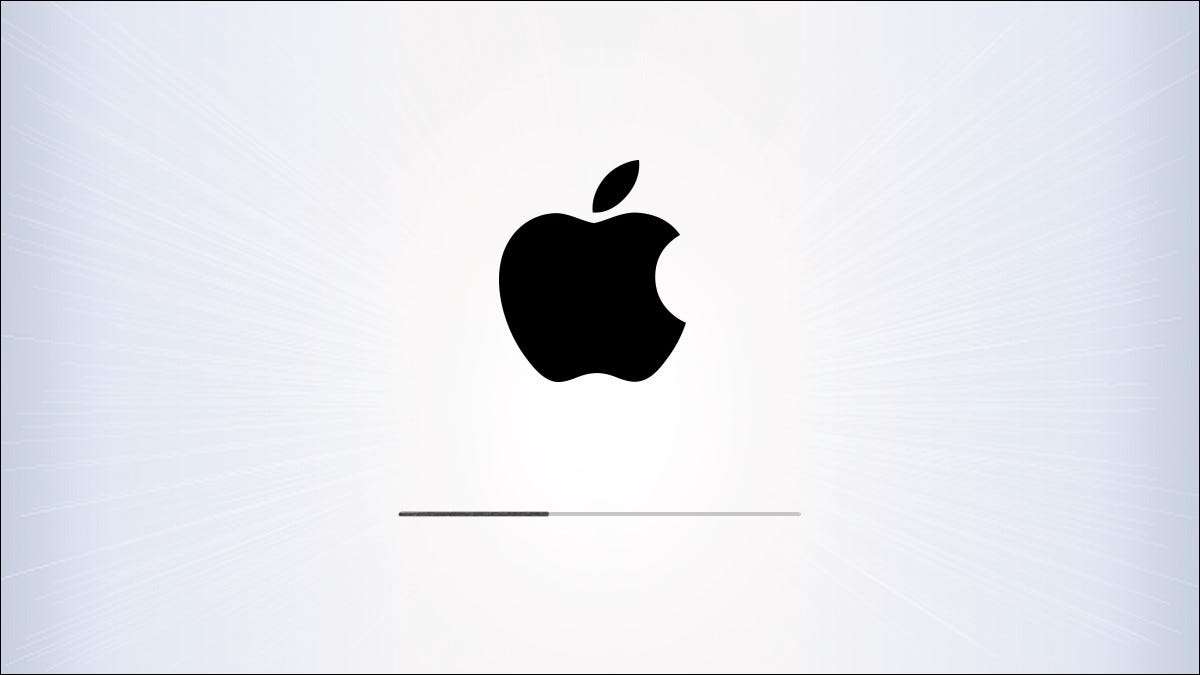
آپ کے رکن کے آپریٹنگ سسٹم اور فرم ویئر کو برقرار رکھنے کے لئے یہ ایک اچھا خیال ہے ( ipados. ) سب سے نیا. ipados اپ ڈیٹس ایپل سے مفت کے لئے دستیاب ہیں، اور وہ آپ کے رکن تازہ ترین سیکورٹی اور بگ اصلاحات، اور خصوصیات فراہم کرتے ہیں. یہاں iPados کے تازہ ترین ورژن میں اپنے رکن کو اپ ڈیٹ کرنے کا طریقہ ہے.
اپ ڈیٹ کرنے سے پہلے بیک اپ
انسٹال کے عمل کے دوران مشکلات نایاب ہیں، کچھ غلط ہونے کے لئے ممکن ہے اور آپ کے رکن کو آپ کے اعداد و شمار سے محروم کرنے کا سبب بنانا ممکن ہے. لہذا، آپ کو ایک مشن کے اہم رکن پر ایک iPados اپ ڈیٹ کرنے سے پہلے (یا ناقابل یقین ڈیٹا کے ساتھ ایک)، اسے عادت بناؤ سب سے پہلے اسے واپس .
ترتیبات اے پی پی کے ذریعہ iPados اپ ڈیٹ کریں
ان دنوں، زیادہ تر لوگ اپنے رکن کو براہ راست ترتیبات اے پی پی کے ذریعہ کمپیوٹر کو کمپیوٹر میں منسلک کرتے ہیں. یہ ایک وائرلیس تنصیب کہا جاتا ہے.
ایسا کرنے کے لئے، ہوم اسکرین سے "ترتیبات" ایپ کھولیں.

بائیں کالم میں "عام" ٹیپ کریں.
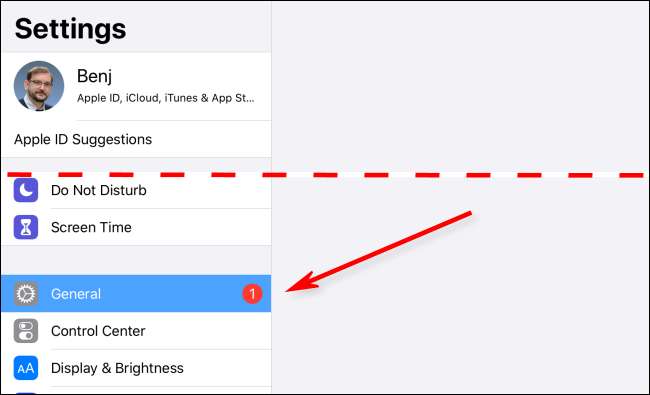
دائیں جانب "سافٹ ویئر اپ ڈیٹ" منتخب کریں.
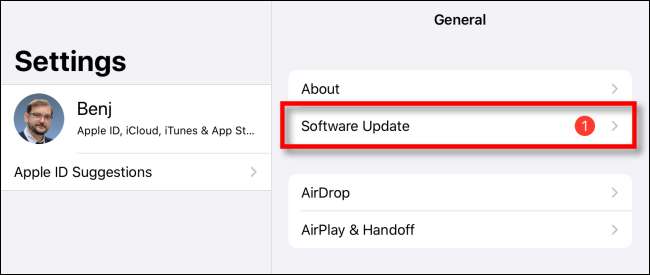
ترتیبات مینو تازہ ترین iPados اپ ڈیٹ کے بارے میں معلومات دکھاتا ہے، بشمول ورژن نمبر اور تبدیلیوں کے بارے میں کچھ تفصیلات بھی شامل ہیں.
اگر آپ کے رکن نے ابھی تک اپ ڈیٹ ڈاؤن لوڈ نہیں کیا ہے، تو آپ ایک بٹن دیکھتے ہیں جو کہتا ہے "ڈاؤن لوڈ اور انسٹال کریں." اپ ڈیٹ ڈاؤن لوڈ کرنے کے لئے اسے ٹیپ کریں. آپ کے رکن ڈاؤن لوڈ مکمل کرنے کے بعد خود کار طریقے سے اپ ڈیٹ انسٹال کریں گے.
اگر آپ کے رکن نے پہلے سے ہی اپ ڈیٹ ڈاؤن لوڈ کیا ہے، تو آپ "اب انسٹال کریں" بٹن دیکھیں؛ اپ ڈیٹ کے عمل کو شروع کرنے کے لئے اسے تھپتھپائیں.
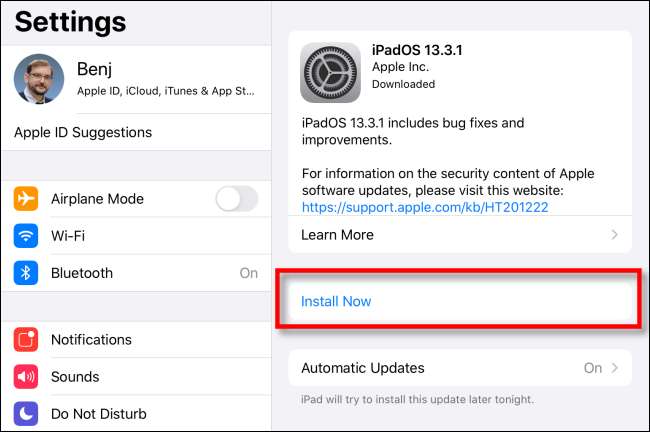
تنصیب کے عمل کے بعد شروع ہونے کے بعد، ایک پاپ اپ آپ کو خبردار کرے گا کہ یہ اپ ڈیٹ کی توثیق ہے؛ ختم کرنے کے لئے انتظار کرو.
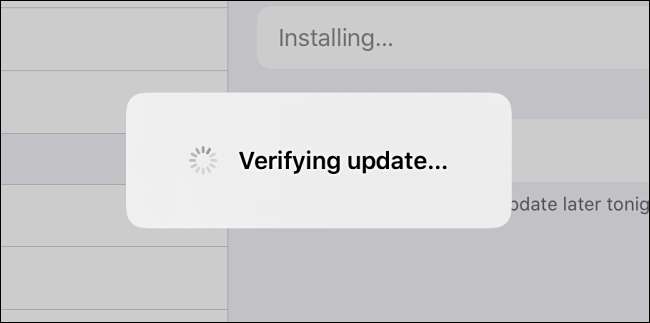
توثیق مکمل ہونے کے بعد، رکن کی سکرین سیاہ ہو جائے گا اور ٹیبلٹ دوبارہ شروع کرے گا. سیب علامت (لوگو) اور اسکرین کے مرکز میں ایک چھوٹا سا پیش رفت بار ظاہر ہوتا ہے.

جب تنصیب مکمل ہوجائے تو، آپ ہمیشہ کی طرح اپنے رکن کا استعمال کرسکتے ہیں.
فائنڈر یا آئی ٹیونز کے ساتھ یوایسبی کے ذریعہ ipados اپ ڈیٹ کریں
آپ اپنے میک یا ونڈوز پی سی کے ساتھ وائرڈ کنکشن کے ذریعہ اپنے رکن کو بھی اپ ڈیٹ کرسکتے ہیں. اگر آپ میک Macos 10.15 یا بعد میں، کھلے فائنڈر چلاتے ہیں. اگر آپ کے میک میکوس 10.14 یا اس سے پہلے چلتا ہے، یا آپ ونڈوز پی سی استعمال کر رہے ہیں تو، آئی ٹیونز کھولیں.
بجلی کے لئے USB کیبل کے ساتھ اپنے کمپیوٹر پر اپنے رکن سے رابطہ کریں. اگر یہ پہلی بار آپ اسے کمپیوٹر سے منسلک کررہے ہیں تو، آپ کے رکن سے پوچھا جائے گا کہ آپ کمپیوٹر پر اعتماد کرنا چاہتے ہیں؛ "اعتماد" ٹیپ کریں.
اپنے رکن کو کمپیوٹر پر تلاش کریں اور اسے کلک کریں. MacOS 10.15 یا بعد میں، آپ اسے "مقامات" کے تحت فائنڈر ونڈو کے بائیں طرف دیکھیں گے.
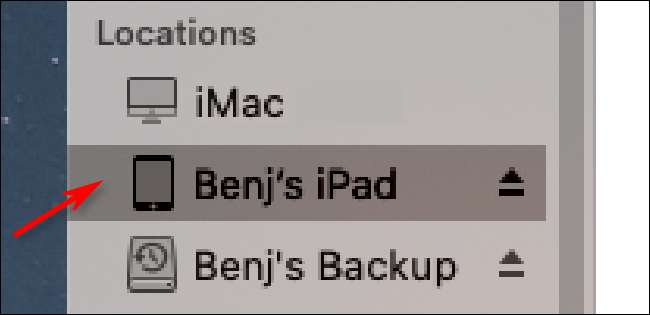
اگر آپ iTunes استعمال کر رہے ہیں تو، اسکرین کے سب سے اوپر کے قریب ٹول بار میں رکن کی آئکن پر کلک کریں.
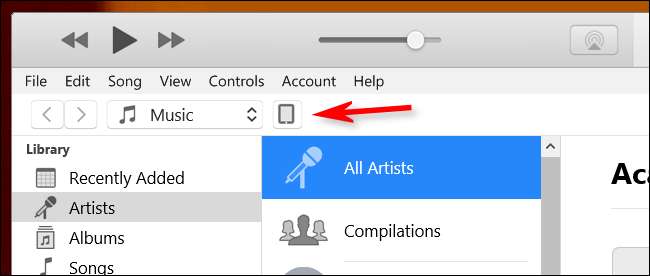
آپ کے رکن کے بارے میں معلومات کے ساتھ ونڈو میں، "جنرل" ٹیب (فائنڈر میں) یا ترتیبات اور جی ٹی پر جائیں. خلاصہ (iTunes میں). "اپ ڈیٹ کی جانچ پڑتال کریں پر کلک کریں."
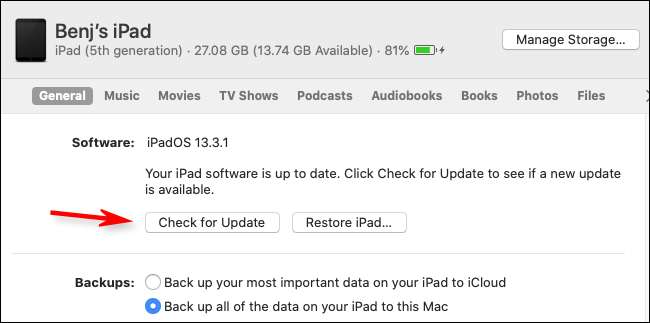
اگر ایک اپ ڈیٹ دستیاب ہے تو، "ڈاؤن لوڈ کریں" پر کلک کریں. جب ڈاؤن لوڈ مکمل ہوجائے تو "اپ ڈیٹ کریں" پر کلک کریں. اگر ضروری ہو تو اپنا پاس کوڈ ٹائپ کریں اور اپ ڈیٹ انسٹال کریں گے.
اس بات کو یقینی بنائیں کہ آپ رکن کی تاریخ تک ہے
آپ کے رکن کو اپ ڈیٹ کرنے کے بعد، آپ اس بات کا یقین کرنے کے لئے ڈبل چیک کر سکتے ہیں کہ سب کچھ انسٹال کیا گیا تھا.
آپ کے رکن پر، ترتیبات اور GT پر جائیں؛ جنرل اور جی ٹی؛ سافٹ ویئر اپ ڈیٹ اگر آپ کا آلہ مکمل طور پر اپ ڈیٹ کیا جاتا ہے تو، آپ اس کی تصدیق ذیل میں سے ایک کی طرح ایک اسکرین دیکھتے ہیں.
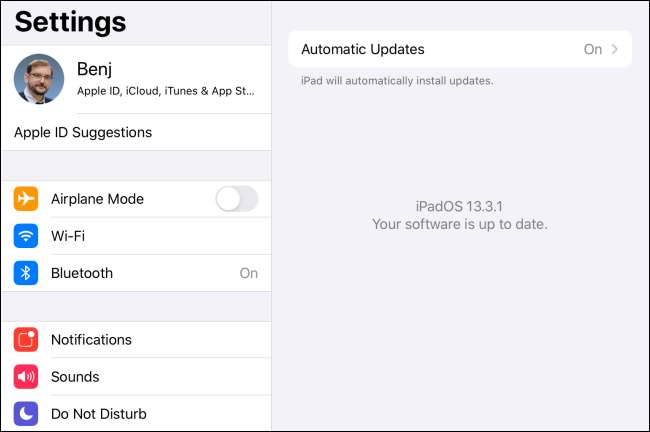
مبارک ہو! آپ کا رکن تمام اپ ڈیٹ اور استعمال کرنے کے لئے تیار ہے.
کیا آپ کا رکن اب اپ ڈیٹس وصول نہیں کر رہا ہے؟ یہ وقت ہے ایک نیا پکڑو .







![[Updated] Replacing an iPhone 13 Screen Yourself Could Break Face ID](https://cdn.thefastcode.com/static/thumbs/-updated-replacing-an-iphone-13-screen-yourself-could-break-face-id.jpg)